Hogyan lehet módosítani a jelölést olvasási időbeállításként az Outlookban?
Alapértelmezés szerint az Outlook programban az olvasatlan e-mail olvasottként lesz megjelölve, miközben átkerül egy másikra. De néhányan közületek hosszabb ideig szeretnének ülni egy e-mailen, mielőtt azt olvasottként jelölnék meg. Ebben a cikkben bemutatom, hogyan lehet módosítani az időjelet olvasási időként az Outlookban.
Változtassa meg a jelölést olvasási idő beállításaként
Jelölés módosítása olvasási időbeállításként Az Outlookban itt egy lehetőség módosíthatja a jelölést olvasási időként.
1. kettyenés filé > Opciók.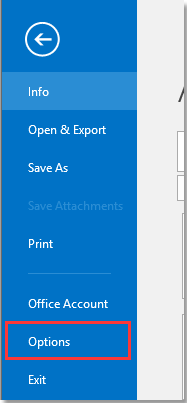
2. Ban,-ben Opciók párbeszédpanelen kattintson a gombra Haladó a bal oldalon és kattintson a gombra Jobbra Pane olvasása szakasz.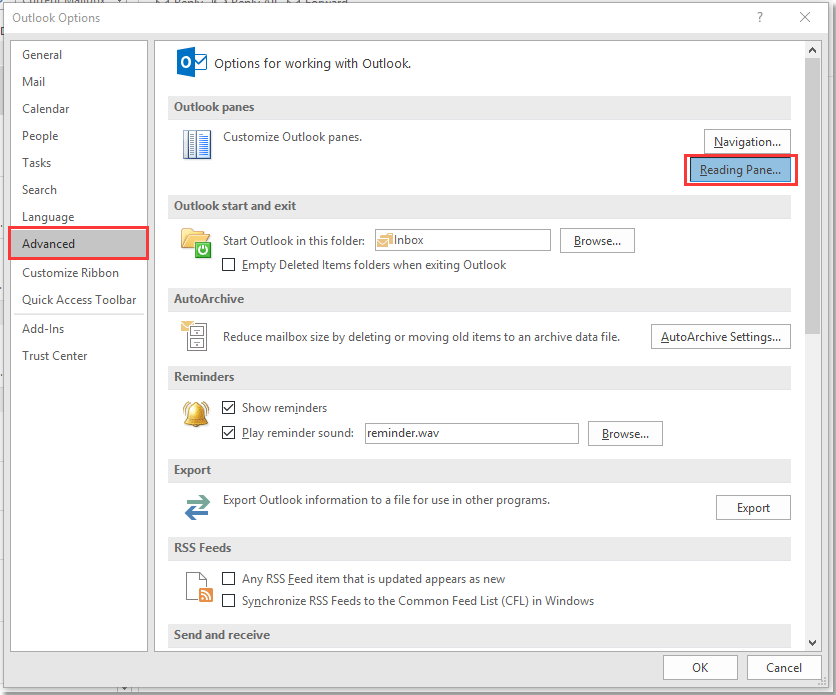
3. -ban Pane olvasása párbeszédpanelen ellenőrizze Jelölje az elemet olvasottként, ha az Olvasópanelen nézi jelölőnégyzetet, és írja be, hogy hány másodpercig szeretne ülni egy e-mailen Várjon néhány másodpercet, mielőtt az elemet megjelölné olvasottként.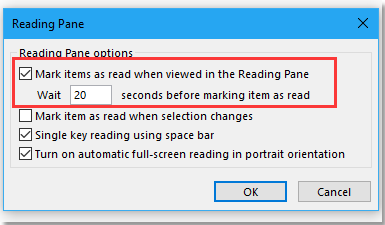
4. kettyenés OK > OK a párbeszédek bezárásához.
Az e-mail csak akkor lesz olvasottként megjelölve, ha 20 másodpercnél hosszabb ideig nem tekintette meg az olvasási panelen.
A legjobb irodai hatékonyságnövelő eszközök
Kutools az Outlook számára - Több mint 100 hatékony funkció az Outlook feltöltéséhez
???? E-mail automatizálás: Hivatalon kívül (POP és IMAP esetén elérhető) / Ütemezze az e-mailek küldését / Automatikus CC/BCC szabályok szerint e-mail küldésekor / Automatikus továbbítás (Speciális szabályok) / Automatikus üdvözlet hozzáadása / A több címzettnek szóló e-mailek automatikus felosztása egyedi üzenetekre ...
📨 Email Management: Könnyen visszahívhatja az e-maileket / Blokkolja az alanyok és mások átverő e-mailjeit / Törölje az ismétlődő e-maileket / Részletes keresés / Mappák összevonása ...
📁 Attachments Pro: Kötegelt mentés / Batch Detach / Batch tömörítés / Automatikus mentés / Automatikus leválasztás / Automatikus tömörítés ...
🌟 Interface Magic: 😊További szép és menő hangulatjelek / Növelje Outlook termelékenységét a füles nézetekkel / Minimalizálja az Outlookot a bezárás helyett ...
👍 Csodák egy kattintással: Válasz mindenkinek a bejövő mellékletekkel / Adathalászat elleni e-mailek / 🕘A feladó időzónájának megjelenítése ...
👩🏼🤝👩🏻 Névjegyek és naptár: Névjegyek kötegelt hozzáadása a kiválasztott e-mailekből / Egy kapcsolattartó csoport felosztása egyéni csoportokra / Távolítsa el a születésnapi emlékeztetőket ...
Több, mint 100 Jellemzők Várja felfedezését! Kattintson ide, ha többet szeretne megtudni.

